Questo post risponderà alle seguenti quattro domande (tutte correlate tra loro):
- Che cos'è la protezione in uscita del firewall?
- Come abilitare la protezione in uscita del firewall?
- Perché abilitare Firewall Outbound Protection?
- Come creare regole per le applicazioni per accedere a Internet?
Che cos'è la protezione in uscita del firewall?
Firewall Outbound Protection è una funzionalità diFirewall di Windows 7 che consente il filtraggio delle connessioni in uscita. Ma questa funzione è per metà perché, una volta abilitata, bloccherà tutte le connessioni in uscita. L'unico modo per consentire l'accesso dell'applicazione alla connessione in uscita è quello di creare regole per loro, ne parleremo più avanti. Vediamo come abilitare prima questa funzione.
Come abilitare la protezione in uscita del firewall?
Fai clic sul pulsante Start, digita Firewall in Inizia ricerca e seleziona Windows Firewall con sicurezza avanzata. Un altro modo rapido è digitare wf.msc e premere Invio.

Ora dalla finestra di Windows Firewall con sicurezza avanzata, vai su Azioni> Proprietà. Si aprirà una finestra di dialogo delle proprietà da cui è possibile bloccare la connessione in uscita.
Nota per gli utenti alle prime armi: Non modificare la connessione in entrata, lo èdisabilitato per impostazione predefinita in modo da poter selezionare manualmente quali app possono connettersi a Internet. Ripeto ancora, NON toccare le impostazioni delle connessioni in entrata o il sistema sarà vulnerabile alle minacce esterne.
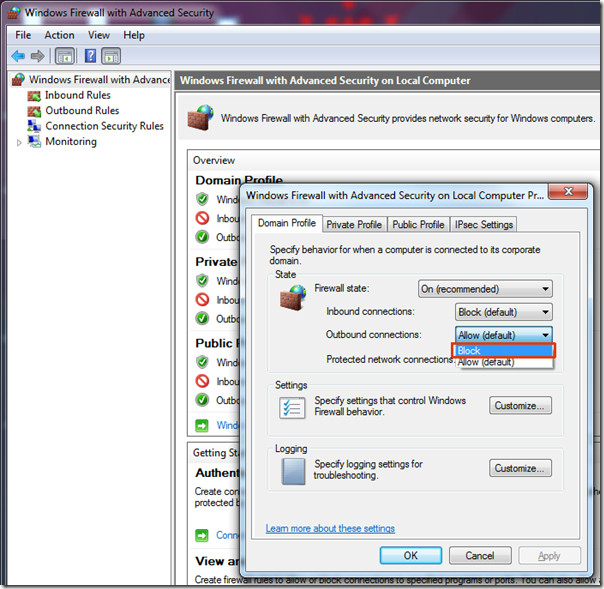
Ora, una volta che la connessione in uscita è disabilitata, premi OK e chiudi Windows Firewall con la finestra Impostazioni avanzate.
Perché abilitare Firewall Outbound Protection?
La risposta è relativamente semplice, da preveniremalware e virus dall'invio di informazioni riservate. Quando i worm backdoor attaccano il tuo computer, rubano le informazioni e quindi si connettono a un server esterno (il server degli hacker) per inviare i dati.
L'abilitazione della connessione in uscita del firewall impedirà qualsiasi connessione in uscita ad eccezione delle applicazioni definite. Pertanto, mantenendo il sistema più sicuro.
Come creare regole per le applicazioni per accedere a Internet?
Windows Firewall è eccezionale, ma come ho già dettoprima è anche cotto a metà e questo può essere abbastanza frustrante. Ogni strumento firewall di terze parti ti chiederà quando un programma tenta di stabilire una connessione in uscita. Potresti quindi accettare o rifiutare facilmente questa connessione in uscita, purtroppo Windows Firewall non ha tali notifiche. Un grande peccato, se me lo chiedi.
In Windows Firewall devi creare manualmente le regole per ogni applicazione una per una, altrimenti la connessione in uscita verrà bloccata per tutti i programmi. Sembra un lavoro noioso, giusto?
Fortunatamente per te, abbiamo trovato uno strumento fantastico chepuò infatti mostrarti una notifica per tutte le connessioni in entrata e in uscita. Può anche aiutare a gestire tutte le impostazioni per le applicazioni installate. In breve, significa che non è necessario creare manualmente noiose regole.
No, non è un altro strumento firewall, ma è una semplice app di sicurezza che funziona in combinazione con Windows Firewall. L'app in questione è Controllo del firewall di Windows 7.
Ogni modifica apportata in questa app verrà eseguita anche in Windows Firewall. In altre parole, si potrebbe dire che sincronizza tutto, incluso il port forwarding.
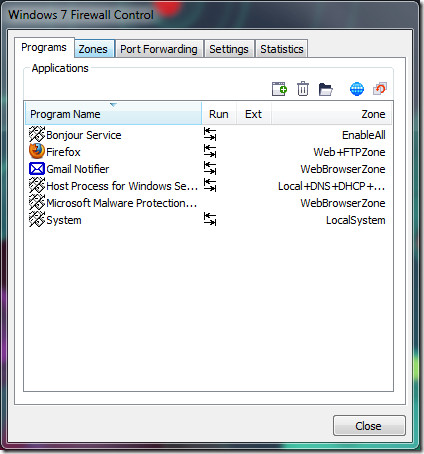
La cosa grandiosa di questa app è che è completamentesupporta l'integrazione della barra delle applicazioni di Windows 7 e consente agli utenti di aggiungere programmi in zone specifiche. Esistono versioni gratuite e pro di questa app, ma la versione gratuita è sufficiente per la maggior parte degli utenti poiché include tutte le funzionalità di cui abbiamo bisogno qui.
Scarica Windows 7 Firewall Control
È disponibile anche una versione portatile. Sono disponibili due programmi di installazione, uno per il sistema operativo a 32 bit e l'altro per 64 bit. Oltre a Windows 7, può funzionare anche su Vista. Godere!












Commenti